iPhone – это не только элегантный смартфон, но и стильный музыкальный плеер. Часто пользователи стремятся персонализировать свое устройство, чтобы оно отражало их индивидуальность. Одним из самых простых и эффективных способов сделать это является создание собственного рингтона из своей любимой музыки. При помощи iTunes, вы сможете сделать это всего в несколько простых шагов.
Первым шагом к созданию рингтона на вашем iPhone является выбор песни, которую вы хотите использовать. Обратите внимание, что iPhone поддерживает только песни в формате m4r в качестве рингтонов. Убедитесь, что ваша выбранная песня находится в формате mp3 или m4a.
Откройте iTunes на вашем компьютере и найдите нужную песню в вашей медиатеке. Если вы еще не добавили песню в iTunes, сделайте это, перетащив ее в окно программы или выбрав команду "Добавить файл в библиотеку" в меню "Файл". После этого вы сможете увидеть добавленную песню в разделе "Музыка" в боковой панели.
Теперь щелкните правой кнопкой мыши на выбранной песне и выберите "Информация". В открывшемся окне перейдите на вкладку "Опции". Установите определенное время для вашего рингтона, выбрав фрагмент песни, который вам нравится. Обратите внимание, что рингтон должен быть не длиннее 30 секунд.
Когда вы выбрали нужный фрагмент, нажмите "OK". Теперь вернитесь в библиотеку и найдите вашу песню. Наведите курсор на нее и щелкните правой кнопкой мыши. В всплывающем меню выберите "Создать версию в формате AAC". iTunes автоматически создаст обрезанную версию вашей песни с установленным временем рингтона.
Теперь нужно переименовать файл рингтона с расширением .m4a на .m4r. Просто кликните по имени файла и замените последнюю букву на "r". iTunes автоматически распознает файл как рингтон и добавит его в раздел "Рингтоны". Когда вы синхронизируете свой iPhone с iTunes, рингтон будет добавлен на ваше устройство и станет доступным для использования в качестве звонка или уведомления.
Теперь вы знаете, как сделать рингтон на iPhone из своей музыки через iTunes. Примерьте свой творческий подход и создайте уникальные рингтоны, которые будут отличаться от стандартных звуков iPhone. Получите удовольствие от персонализации своего iPhone и наслаждайтесь своей любимой музыкой, каждый раз, когда вам звонят или приходит уведомление.
Подготовка музыки для рингтона

Прежде чем создать рингтон на iPhone, необходимо подготовить музыкальный файл. Для этого потребуются следующие шаги:
| Шаг 1: | Откройте программу iTunes на вашем компьютере. |
| Шаг 2: | Выберите музыкальный трек, который хотите использовать в качестве рингтона. Обратите внимание, что трек должен быть доступен в библиотеке iTunes. |
| Шаг 3: | Щелкните правой кнопкой мыши на выбранном треке и выберите пункт «Получить информацию». |
| Шаг 4: | Перейдите во вкладку «Опции» и установите желаемую длительность рингтона. Обычно она составляет не более 30 секунд. |
| Шаг 5: | Нажмите кнопку «OK», чтобы сохранить внесенные изменения. |
| Шаг 6: | Щелкните правой кнопкой мыши на измененном треке и выберите пункт «Создать версию в формате AAC». |
| Шаг 7: | После создания нового трека сжимайте его веб-сайтом Atompark и уменьшайте его в размерах, а не только продолжительности. |
| Шаг 8: | Найдите новый трек в библиотеке iTunes и переименуйте его, заменив расширение на «.m4r». Например, если трек называется «song.m4a», замените его на «song.m4r». |
После завершения всех этих шагов ваша музыка будет готова к использованию в качестве рингтона на iPhone. Теперь остается только синхронизировать iPhone с iTunes, чтобы добавить рингтон на устройство.
Выбор песни для рингтона

Перед выбором песни убедитесь, что у вас есть ее цифровая копия в формате MP3 или AAC. Если у вас нет нужной песни на компьютере, вы можете скачать ее с помощью платных или бесплатных онлайн-сервисов.
Если у вас есть песня, но ее длительность длиннее желаемых 30 секунд, вы можете отредактировать ее с помощью программы для редактирования аудио. Убедитесь, что вы сохраните измененную версию песни в формате M4R, чтобы iTunes мог распознать ее как рингтон.
Когда у вас есть подходящая песня, убедитесь, что она сохранена в удобном для вас месте на компьютере. Затем вы готовы перейти к следующему шагу - добавлению ее в iTunes, чтобы создать рингтон на вашем iPhone.
Редактирование музыки

При создании рингтонов на iPhone из своей музыки через iTunes может потребоваться редактирование трека, чтобы получить желаемый отрывок для рингтона. Воспользуйтесь следующими инструкциями для редактирования музыки в iTunes:
- Откройте iTunes и выберите песню, которую вы хотите редактировать для создания рингтона.
- Щелкните правой кнопкой мыши на песне и выберите "Получить информацию".
- Перейдите на вкладку "Опции" и установите время начала и окончания отрывка, который вы хотите использовать в качестве рингтона.
- Нажмите "OK", чтобы сохранить изменения.
Вы также можете использовать функцию обрезки в iTunes для создания короткого отрывка для рингтона. Для этого выполните следующие действия:
- Откройте iTunes и выберите песню, которую вы хотите редактировать для создания рингтона.
- Щелкните правой кнопкой мыши на песне и выберите "Обрезать".
- Перетащите ползунки влево и вправо, чтобы выбрать желаемый отрывок для рингтона.
- Нажмите "Применить", чтобы сохранить изменения.
После редактирования песни вы можете использовать ее для создания рингтона на iPhone с помощью iTunes. Следуйте дальнейшим инструкциям для этого процесса.
Примечание: Если вы не хотите редактировать песню, а просто хотите использовать ее как есть в качестве рингтона, пропустите этот шаг и переходите к следующему.
Подготовка iTunes для создания рингтона

Для того чтобы сделать рингтон на iPhone из своей музыки, необходимо подготовить программу iTunes для этой задачи. Вот несколько шагов, которые помогут вам настроить iTunes перед созданием рингтона:
1. Убедитесь, что у вас установлена последняя версия iTunes на компьютере. Если нет, обновите программу до последней версии перед началом процесса.
2. Откройте iTunes и перейдите в меню "Настройки". Нажмите на вкладку "Общие" и найдите "Импорт настроек". Установите формат импорта в "MP3" и нажмите "ОК". Это позволит вам сохранить рингтон в формате ".m4r", который будет совместим с iPhone.
3. Проверьте, что ваша музыка в библиотеке iTunes. Если нужная вам песня еще не добавлена, перетащите ее в iTunes или выберите пункт "Файл" -> "Добавить файл в библиотеку" и выберите нужную песню на компьютере.
4. Правой кнопкой мыши кликните на выбранную песню в iTunes и выберите пункт "Показать в Finder" (для macOS) или "Показать в проводнике" (для Windows). Таким образом, вы откроете папку, где находится файл песни на вашем компьютере.
5. Переименуйте файл песни, добавив в конец названия ".m4r". Это превратит его в файл рингтона.
Теперь iTunes готов к созданию рингтона на iPhone из своей музыки. Далее вы сможете использовать эти файлы для настройки звонка на вашем устройстве.
Установка iTunes

Для установки iTunes выполните следующие шаги:
- Посетите официальный сайт Apple.
- Перейдите на страницу загрузки iTunes.
- Выберите версию iTunes, соответствующую операционной системе вашего компьютера (Windows или macOS).
- Нажмите кнопку "Загрузить" и сохраните установочный файл iTunes на ваш компьютер.
- После завершения загрузки запустите установочный файл iTunes.
- Следуйте инструкциям установщика, выбирая нужные опции и настройки.
- По завершении установки iTunes будет доступно в меню "Пуск" (в случае Windows) или в папке "Программы" (в случае macOS).
Примечание: Если у вас уже установлен iTunes, убедитесь, что у вас установлена последняя версия приложения. Для этого можно воспользоваться функцией обновления программного обеспечения на вашем компьютере или проверить наличие обновлений в самом приложении iTunes.
Добавление музыки в iTunes

Перед тем, как создать рингтон на iPhone, вам потребуется добавить свою музыку в iTunes. Это можно сделать несколькими способами:
- Синхронизация с библиотекой iTunes.
- Добавление музыки вручную.
- Загрузка музыки из Apple Music или iTunes Store.
Самый простой способ – синхронизировать ваш iPhone с библиотекой iTunes на компьютере. Подключите iPhone к компьютеру с помощью кабеля USB и запустите iTunes. Затем выберите ваш iPhone в iTunes и перейдите на вкладку "Музыка". Убедитесь, что установлен флажок рядом с "Синхронизировать музыку" и выберите пункт "Вся музыка". Нажмите на кнопку "Применить", чтобы начать синхронизацию.
Если у вас нет желания синхронизировать все музыкальные файлы, вы можете добавить их вручную. Для этого перетащите нужные файлы или папки со своей музыкой в окно iTunes. Можно также воспользоваться опцией "Файл" -> "Добавить файл в библиотеку" или "Файл" -> "Добавить папку в библиотеку".
Если у вас есть подписка на Apple Music или вы покупаете музыку в iTunes Store, вы можете просто найти нужную песню или альбом в приложении iTunes и загрузить ее в вашу медиатеку. Для этого откройте приложение iTunes, найдите нужную песню или альбом, нажмите на кнопку "Скачать" рядом с ними, чтобы добавить их в вашу библиотеку.
После добавления музыки в iTunes вы будете готовы создать рингтон на iPhone.
Создание рингтона через iTunes
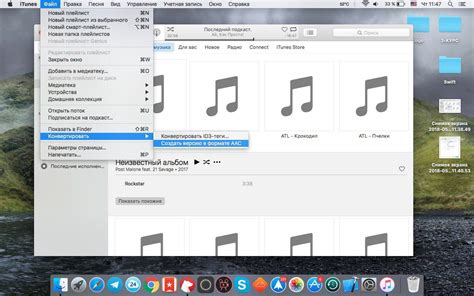
Хотите иметь уникальный рингтон на своем iPhone? С iTunes вы можете создать рингтон из своей музыки всего в несколько простых шагов.
1. Откройте iTunes на своем компьютере и найдите песню, которую вы хотите использовать в качестве рингтона. Убедитесь, что эта песня уже добавлена в библиотеку iTunes.
2. Выделите песню и нажмите правой кнопкой мыши. В появившемся контекстном меню выберите "Получить информацию".
3. В открывшемся окне выберите вкладку "Опции". Здесь вы можете установить начало и конец рингтона, выбрав определенный отрывок песни длительностью до 30 секунд. Установите нужные значения и нажмите "OK".
4. Вернитесь в библиотеку iTunes и найдите новую версию песни – ту, которая укорочена до размеров рингтона. Если вы не видите ее, отсортируйте песни по дате добавления, чтобы было легче ее найти.
5. Выделите новую версию песни и нажмите правой кнопкой мыши. В контекстном меню выберите "Конвертировать в AAC-версию".
6. После завершения процесса конвертации выделите новую AAC-версию песни и выберите "Показать в Проводнике" или "Показать в Finder" в контекстном меню. В открывшемся окне вы увидите файл рингтона с расширением .m4a.
7. Измените расширение файла рингтона с .m4a на .m4r. Это можно сделать, щелкнув правой кнопкой мыши на файле, выбрав "Переименовать" и изменяя его расширение на .m4r.
8. Подключите свой iPhone к компьютеру с помощью USB-кабеля. Откройте раздел "Устройства" в iTunes и выберите свой iPhone.
9. Перейдите во вкладку "Звуки" и перетащите файл рингтона в окно iTunes. Файл рингтона будет добавлен в раздел "Библиотека звуков".
10. Нажмите кнопку "Синхронизировать", чтобы загрузить рингтон на ваш iPhone. После этого вы сможете найти новый рингтон в разделе "Звуки" на вашем устройстве.
Теперь у вас есть уникальный рингтон на вашем iPhone, созданный с помощью iTunes.